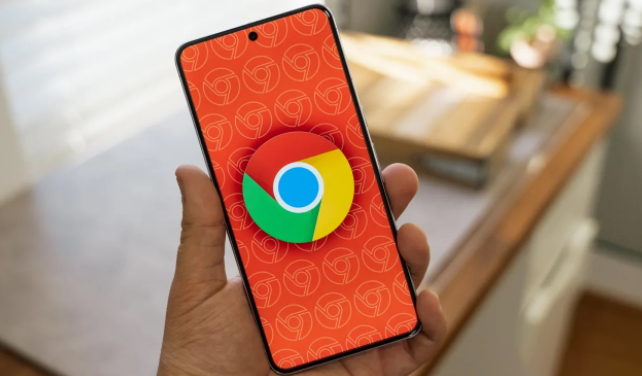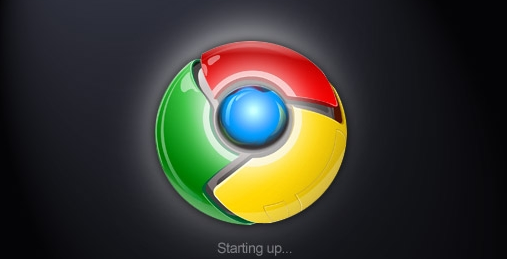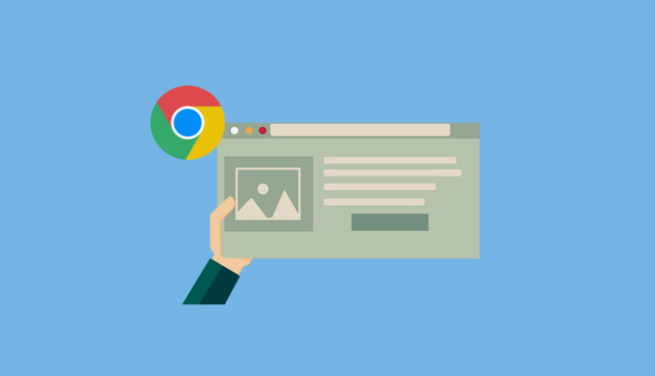教程详情
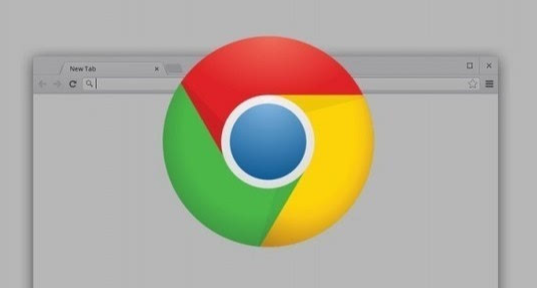
首先,可以安装广告拦截插件。许多广告拦截插件可以有效地阻止网页中的广告展示。常见的广告拦截插件有AdBlock、uBlock Origin等。安装这些插件后,它们会自动过滤网页中的广告元素,让页面变得更加清爽。
其次,调整浏览器的设置也能起到一定作用。在Chrome浏览器中,进入“设置”菜单,选择“高级”选项,然后在“隐私和安全”部分中,勾选“启用弹出窗口阻止”选项。这样可以减少大部分弹窗的出现。
另外,一些网站可能会提供自己的广告偏好设置。用户可以在网站的设置或隐私政策页面中查找相关选项,根据自己的需求调整广告显示的偏好,例如选择减少特定类型的广告展示。
如果遇到特别烦人的广告或弹窗问题,还可以尝试清除浏览器缓存和Cookie。这有助于清除可能存在的广告追踪信息,有时候也能减少广告的弹出频率。
通过以上这些方法,能够在一定程度上减少Chrome浏览器中网页的广告和弹窗,提升浏览的舒适度。